第2课图像处理基础知识
- 格式:doc
- 大小:1.69 MB
- 文档页数:7


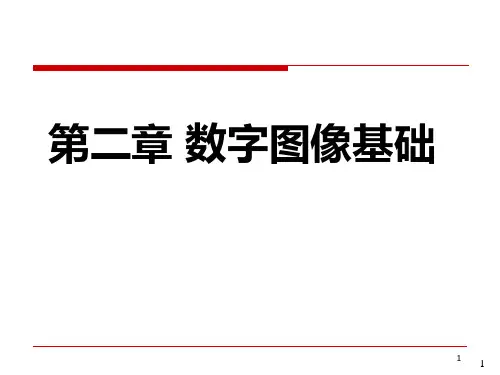
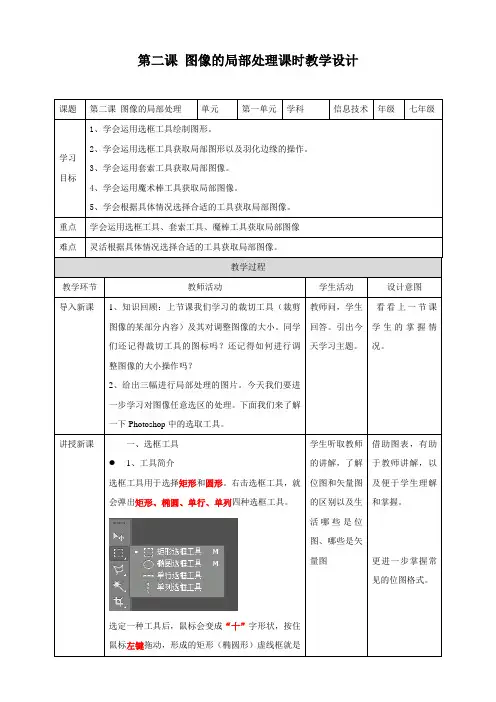
第二课图像的局部处理课时教学设计课题第二课图像的局部处理单元第一单元学科信息技术年级七年级学习目标1、学会运用选框工具绘制图形。
2、学会运用选框工具获取局部图形以及羽化边缘的操作。
3、学会运用套索工具获取局部图像。
4、学会运用魔术棒工具获取局部图像。
5、学会根据具体情况选择合适的工具获取局部图像。
重点学会运用选框工具、套索工具、魔棒工具获取局部图像难点灵活根据具体情况选择合适的工具获取局部图像。
教学过程教学环节教师活动学生活动设计意图导入新课1、知识回顾:上节课我们学习的裁切工具(裁剪图像的某部分内容)及其对调整图像的大小。
同学们还记得裁切工具的图标吗?还记得如何进行调整图像的大小操作吗?2、给出三幅进行局部处理的图片。
今天我们要进一步学习对图像任意选区的处理。
下面我们来了解一下Photoshop中的选取工具。
教师问,学生回答。
引出今天学习主题。
看看上一节课学生的掌握情况。
讲授新课一、选框工具1、工具简介选框工具用于选择矩形和圆形。
右击选框工具,就会弹出矩形、椭圆、单行、单列四种选框工具。
选定一种工具后,鼠标会变成“十”字形状,按住鼠标左键拖动,形成的矩形(椭圆形)虚线框就是学生听取教师的讲解,了解位图和矢量图的区别以及生活哪些是位图、哪些是矢量图借助图表,有助于教师讲解,以及便于学生理解和掌握。
更进一步掌握常见的位图格式。
选择的区域,简称“选区”。
如要取消选区,单击图片中选区以外的地方即可。
2、实例操作例1使用选框工具,绘制图形,填充颜色。
操作步骤:第一步:单击菜单【文件(F)】—【新建(N)】,新建图像文件,设置图像宽度600像素,高度300像素。
第二步:使用椭圆选框工具(矩形选框工具-右击-椭圆选框工具),在画布上画圆(按下Shift画圆,否则画椭圆)。
画布上出现的闪烁的虚线框,虚线框内就是选区。
如图第三步:选择油漆桶工具,设置前景色,给选区填充颜色。
第四步:使用矩形选框工具,画长方形选区。
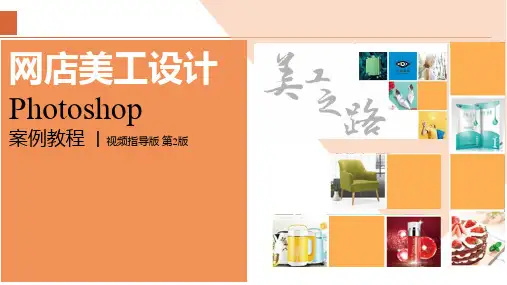

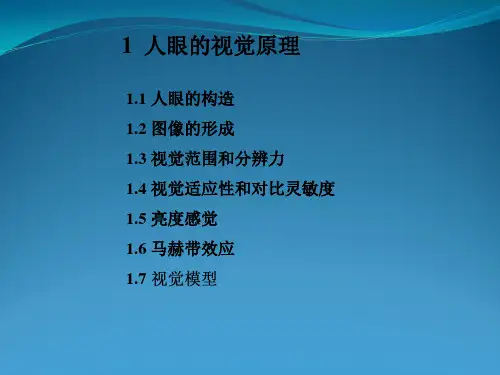

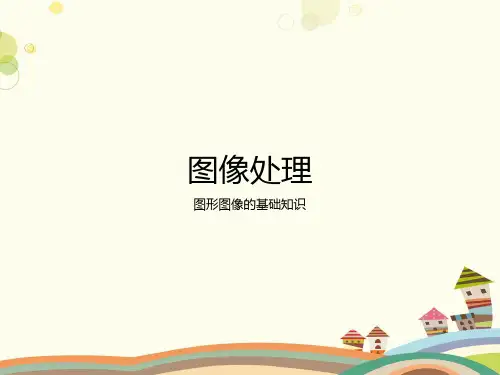
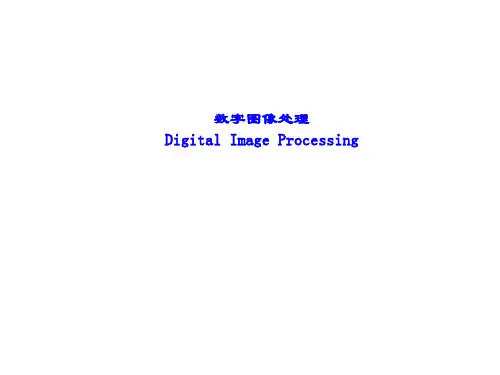
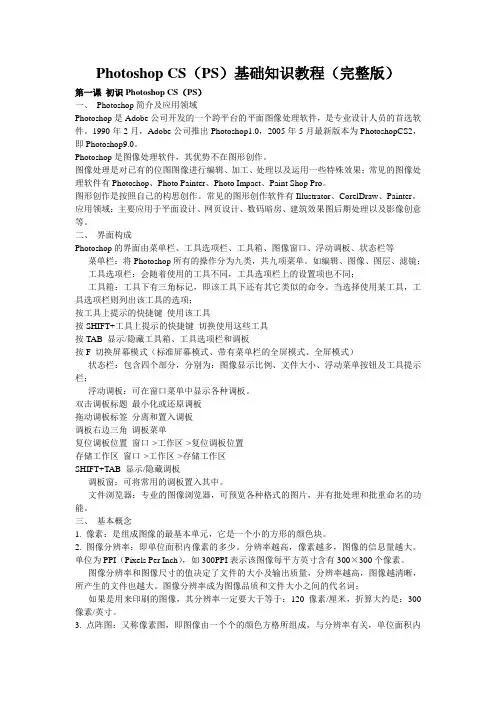
Photoshop CS(PS)基础知识教程(完整版)第一课初识Photoshop CS(PS)一、Photoshop简介及应用领域Photoshop是Adobe公司开发的一个跨平台的平面图像处理软件,是专业设计人员的首选软件。
1990年2月,Adobe公司推出Photoshop1.0,2005年5月最新版本为PhotoshopCS2,即Photoshop9.0。
Photoshop是图像处理软件,其优势不在图形创作。
图像处理是对已有的位图图像进行编辑、加工、处理以及运用一些特殊效果;常见的图像处理软件有Photoshop、Photo Painter、Photo Impact、Paint Shop Pro。
图形创作是按照自己的构思创作。
常见的图形创作软件有Illustrator、CorelDraw、Painter。
应用领域:主要应用于平面设计、网页设计、数码暗房、建筑效果图后期处理以及影像创意等。
二、界面构成Photoshop的界面由菜单栏、工具选项栏、工具箱、图像窗口、浮动调板、状态栏等菜单栏:将Photoshop所有的操作分为九类,共九项菜单。
如编辑、图像、图层、滤镜; 工具选项栏:会随着使用的工具不同,工具选项栏上的设置项也不同;工具箱:工具下有三角标记,即该工具下还有其它类似的命令。
当选择使用某工具,工具选项栏则列出该工具的选项;按工具上提示的快捷键使用该工具按SHIFT+工具上提示的快捷键切换使用这些工具按TAB 显示/隐藏工具箱、工具选项栏和调板按F 切换屏幕模式(标准屏幕模式、带有菜单栏的全屏模式、全屏模式)状态栏:包含四个部分,分别为:图像显示比例、文件大小、浮动菜单按钮及工具提示栏;浮动调板:可在窗口菜单中显示各种调板。
双击调板标题最小化或还原调板拖动调板标签分离和置入调板调板右边三角调板菜单复位调板位置窗口->工作区->复位调板位置存储工作区窗口->工作区->存储工作区SHIFT+TAB 显示/隐藏调板调板窗:可将常用的调板置入其中。
图像处理基础知识注:这学期开了⼀门Photoshop的课程,第⼀节课讲了图像处理的相关知识,特将内容整理如下,⽅便⽇后学习和查阅。
软件环境:PhotoshopCS6⼀、位图与⽮量图1、位图位图也称点阵图,它是由许多点组成的,这些点称为像素。
当许多不同颜⾊的点组合在⼀起后,便构成了⼀副完整的图像。
位图可以记录每⼀个点的数据信息,从⽽精确地制作⾊彩和⾊调变化丰富的图像。
但是,由于位图图像与分辨率有关,它所包含的图像像素数⽬是⼀定的,若将图像放⼤到⼀定程度后,图像就会失真,边缘出现锯齿。
2、⽮量图⽮量图也称向量式图形,它使⽤数学的⽮量⽅式来记录图像内容,以线条和⾊块为主。
⽮量图像最⼤的优点是⽆论放⼤、缩⼩或旋转都不会失真,最⼤的缺点是难以表现⾊彩层次丰富且逼真的图像效果。
另外,⽮量图占⽤的存储空间要⽐位图⼩很多,但它不能创建过于复杂的图形,也⽆法像位图那样表现丰富的颜⾊变化和细腻的⾊彩过渡。
⼆、图像的⾊彩模式图像的⾊彩模式决定了显⽰和打印图像颜⾊的⽅式,常⽤的⾊彩模式有RGB模式、CMYK模式、灰度模式、位图模式、索引模式等。
1、RGB模式RGB颜⾊被称为“真彩⾊”,是Photoshop中默认使⽤的颜⾊,也是最常⽤的⼀种颜⾊模式。
RGB模式的图像由3个颜⾊通道组成,分别为红⾊通道(Red)、绿⾊通道(Green)和蓝⾊通道(Blue)。
每个通道均使⽤8位颜⾊信息,每种颜⾊的取值范围是0~255,这三个通道组合可以产⽣1670万余种不同的颜⾊。
在RGB模式中,⽤户可以使⽤Photoshop中所有的命令和滤镜,⽽且RGB模式的图像⽂件⽐CMYK模式的图像⽂件要⼩的多。
不管是扫描输⼊的图像,还是绘制图像,⼀般都采⽤RGB模式存储。
2、CMYK模式CMYK模式是⼀种印刷模式,由分⾊印刷的四种颜⾊组成。
CMYK四个字母分别代表“青⾊(Cyan)”、“洋红⾊(Magenta)”、“黄⾊(Yellow)”和“⿊⾊(Black)”,每种颜⾊的取值范围是0%~100%。
第2课图像处理基础知识课程描述:本课详细讲解了使用Photoshop处理图像时,需要掌握的一些基本知识,另外还讲解了在Photoshop中获取图像的方法。
学员要重点掌握图像文件的模式、格式等知识,并能够根据图像处理需要,灵活应用图像文件来完成设计任务。
本课知识点:图像的基本知识图像的色彩模式和常用格式获取图像的方法课时:2讲课过程:(一)复习上节课内容的讲解(二)本次课程具体内容的讲解第1节图像的基本知识课时:1操作要点:1.像素的概念在Photoshop CS中,像素是图像的基本单位。
图像是由许多个小方块组成的,每一个小方块就是一个像素,每一个像素只显示一种颜色。
它们都有自己明确的位置和色彩数值,即这些小方块的颜色和位置决定该图像所呈现的样子。
当文件包含的像素越多,文件量就越大,图像品质就越好,如下图所示。
像素构成的图像放大后的效果2.位图和矢量图图像文件可以分为两大类:位图图像和矢量图图像。
位图是由许多不同颜色的小方块组成的,每一个小方块称为像素,每一个像素有一个明确的颜色。
位图与分辨率有关,如果以较大的倍数放大显示图像,或以过低的分辨率打印图像,图像就会出现锯齿状的边缘,并且会丢失细节,如下图所示。
位图图像放大后的效果矢量图是由各种线条及曲线或是文字组合而成,它以数学的矢量方式来记录图像内容,矢量图像中的图形元素称为对象,每个对象都是独立的,具有各自的属性。
矢量图与分辨率无关,可以将它缩放到任意大小,其清晰度不变,也不会出现锯齿状的边缘。
在任何分辨率下显示或打印,都不会损失细节,如下图所示。
矢量图的文件所占的容量较少,但这种图像的缺点是不易制作色调丰富的图像,而且绘制出来的图形无法像位图那样精确地描绘各种绚丽的景象。
矢量图像放大后的效果3.分辨率分辨率是用于描述图像文件信息的术语。
在Photoshop CS 中,图像上每单位长度所能显示的像素数目,称为图像的分辨率,其单位为像素/英寸或是像素/厘米。
图像分辨率是图像中每单位长度所含有的像素数的多少。
高分辨率的图像比相同尺寸的低分辨率的图像包含的像素多。
图像中的像素点越小越密,越能表现出图像色调的细节变化。
下图所示为不同分辨率的图像效果。
分辨率较高的图像分辨率较低的图像屏幕分辨率是显示器上每单位长度显示的像素或点的数目。
屏幕分辨率取决于显示器大小加上其像素设置。
PC显示器的分辨率一般约为96dpi,Mac显示器的分辨率一般约为72dpi。
在Photoshop CS中,图像像素被直接转换成显示器像素,当图像分辨率高于显示器分辨率时,屏幕中显示出的图像比实际尺寸大。
输出分辨率是照排机或激光打印机等输出设备产生的每英寸的油墨点数(dpi)。
本小节总结:通过本小节的学习,应该大致了解分辨率的含义,掌握像素的概念,位图和矢量图的组成及区别。
第2节图像的色彩模式和常用格式课时:1操作要点:1.图像的色彩模式Photoshop CS提供了多种色彩模式,这些色彩模式正是作品能够在屏幕和印刷品上成功表现的重要保障。
在这些色彩模式中,经常使用到的有CMYK模式、RGB模式、Lab模式以及HSB模式。
另外,还有索引模式、灰度模式、位图模式、双色调模式、多通道模式等。
这些模式都可以在模式菜单下选取,每种色彩模式都有不同的色域,并且各个模式之间可以转换。
CMYK代表了印刷上用的四种油墨色:C代表青色,M代表洋红色,Y代表黄色,K代表黑色。
CMYK模式在印刷时应用了色彩学中的减法混合原理,即减色色彩模式,它是图片、插图和其他Photoshop作品中最常用的一种印刷方式。
这是因为在印刷中通常都要进行四色分色,出四色胶片,然后再进行印刷。
与CMYK模式不同的是,RGB模式是一种加色模式,它通过红、绿、蓝三种色光相叠加而形成更多的颜色。
RGB是色光的彩色模式,一幅24bit的RGB图像有三个色彩信息的通道:红色(R)、绿色(G)和蓝色(B)。
灰度模式,灰度图又叫8比特深度图。
每个像素用8个二进制位表示,能产生2的8次方即256级灰色调。
当一个彩色文件被转换为灰度模式文件时,所有的颜色信息都将从文件中丢失。
将彩色模式转换为后面介绍的双色调模式(Duotone)或位图模式(Bitmap)时,必须先转换为灰度模式,然后由灰度模式转换为双色调模式或位图模式。
2.图像的常用格式当用Photoshop制作或处理好一幅图像后,就要进行存储。
这时,选择一种合适的文件格式就显得十分重要。
Photoshop CS中有20多种文件格式可供选择。
在这些文件格式中,既有Photoshop的专用格式,也有用于应用程序交换的文件格式,还有一些比较特殊的格式。
在实际生活中,可以根据图像的不同用途,将它们保存为适当的格式。
TIFF、EPS一般用于印刷;PDF一般用于出版物;GIF、JPEG、PNG一般用于Internet图像;PSD、PDD、TIFF一般用于Photoshop 工作。
【案例】将RGB颜色模式转化为CMYK颜色模式本例介绍RGB颜色模式转化为CMYK颜色模式的方法,首先打开图像,选择“图像/模式/CMYK颜色”菜单命令,RGB颜色模式就转换为CMYK颜色模式了,从图像窗口的标题栏中可以看出当前图像的颜色模式。
(1)使用打开命令,打开1张图像,如下图所示。
(2)选择“图像/模式/CMYK颜色”菜单命令。
(3)RGB颜色模式就转换为CMYK颜色模式了,此时,图像将变暗,效果如图2-18所示。
提示在Photoshop中设计完成作品后,要拿去印刷时,必须将作品的颜色模式转化为CMYK 模式来分色。
在将RGB模式的图像文件转换为CMYK模式后,就无法再变回原来作品的RGB 色彩了。
因为RGB的色彩模式在转换成CMYK色彩模式时,色域外的颜色会变暗,这样才会使整个色彩成为可以印刷的文件。
【案例】将TIF格式的图像文件转换为JPG格式本例介绍TIF格式的图像文件转换为JPG格式的图像文件的方法,首先打开图像,接着选择存储为菜单命令,在弹出的对话框中,选择JPG格式,从图像窗口的标题栏中可以看出。
(1)使用打开命令,打开1张图像,如下图所示。
(2)选择“文件/存储为”菜单命令,在弹出的对话框中,在“格式”选项的下拉列表中选择“JPG”,单击“保存”按钮,即可完成转换,效果如下图所示。
提示在“存储为”对话框中,在“格式”选项的下拉列表中选择“JPG”格式,在“保存在”选项的下拉列表中选择保存的位置,单击“保存”按钮,此时,在图像窗口的标题栏中即可看到文件格式的变化。
本小节总结:通过本小节的学习,应该了解Photoshop CS中图像各种色彩模式的用途及转换,另外,还应掌握图像常用的格式,并能够了解各种格式的应用领域。
第3节获取图像的方法1.使用图像素材光盘在完成设计制作任务的过程中需要图像资料时,首先可以考虑使用图像素材光盘,一般情况下使用的图像文件分辨率要在300dpi,图像文件的尺寸要大一些,而图像素材光盘中的图像文件比较符合要求。
使用图像素材光盘时,先将图像素材光盘放入计算机光驱中,然后用Photoshop CS在图像素材光盘的文件夹中打开需要的图像文件。
如果想浏览图像素材光盘中的图像文件,建议使用专业的看图软件。
2.使用扫描仪扫描仪可以将需要的照片和图像资料扫描后输入计算机。
在正确安装扫描仪后,打开Photoshop CS,选择“文件/导入/TW AIN-32源”菜单命令,出现输入设备对话框,选择所使用的扫描仪程序后,在扫描图像对话框中设定扫描图像需要的数值,就可以进行扫描了。
扫描后的图像会自动出现在Photoshop CS的工作界面中。
3.使用数码相机使用数码相机是一种新的获取数字化图像的方法。
可以将数码相机拍摄好的图像资料拷贝到计算机的磁盘中。
使用Photoshop CS打开图像文件资料即可。
本小节总结:通过本小节的学习,应能够掌握获取图像的多种途径,了解素材光盘、扫描仪以及数码相机的相关使用方法。
本次课总结:要想在Photoshop中得心应手地处理图像,就要对图像处理的知识有所了解和掌握。
本课详细讲解了在应用Photoshop处理图像时,需要掌握的一些基本知识及常识。
通过本课的学习,能够认识到图像色彩模式和文件格式的重要性,并能够根据工作需要灵活地应用色彩模式和文件格式。
教学说明:1、本次课的难点是像素、分辨率的概念,以及矢量图与位图的区别。
2、重点是掌握图像的色彩模式和常用格式的使用。
3、通过多多练习,希望学员掌握各种色彩模式的转换,以及图像常用格式之间的转换。
作业及练习:1.单选题(1)在Photoshop CS中,()是图像的基本单位。
A.毫米B.像素C.英寸D.厘米答案:B(2)()是图像中每单位长度所含有的像素数的多少。
A.屏幕分辨率B.输出分辨率C.图像分辨率D.显示器分辨率答案:C(3)()是Photoshop软件自身的专用文件格式。
A.PSD格式B.TIF格式C.JPEG格式D.GIF格式答案:A(4)在Photoshop CS中编辑图像时,()可以提供全屏幕的多达24位的色彩范围,一些计算机领域的色彩专家称之为“True Color”(真彩)显示。
A.CMYK色彩模式B.灰度模式C.RGB色彩模式D.Lab模式答案:C(5)()是由许多不同颜色的小方块组成的,每一个小方块称为像素。
A.位图B.矢量图C.向量图D.平面图答案:A2.多选题(1)在Photoshop CS中提供了多种色彩模式,包括()。
A.Lab模式B.CMYK模式C.RGB模式D.HSB模式答案:ABCD(2)图像文件可以分为()。
A.位图图像B.矢量图图像C.灰度图像D.彩色图像答案:AB(3)在Photoshop CS中,可供选择的文件格式有()。
A.BMP B.EPSC.TIF D.JPEG答案:ABCD3.判断题(1)在Photoshop CS中图像的色彩模式都可以在菜单中选取,各个模式之间可以转换。
()A.正确B.错误答案:A(2)位图是以数学的矢量方式来记录图像内容的。
()A.正确B.错误答案:B。